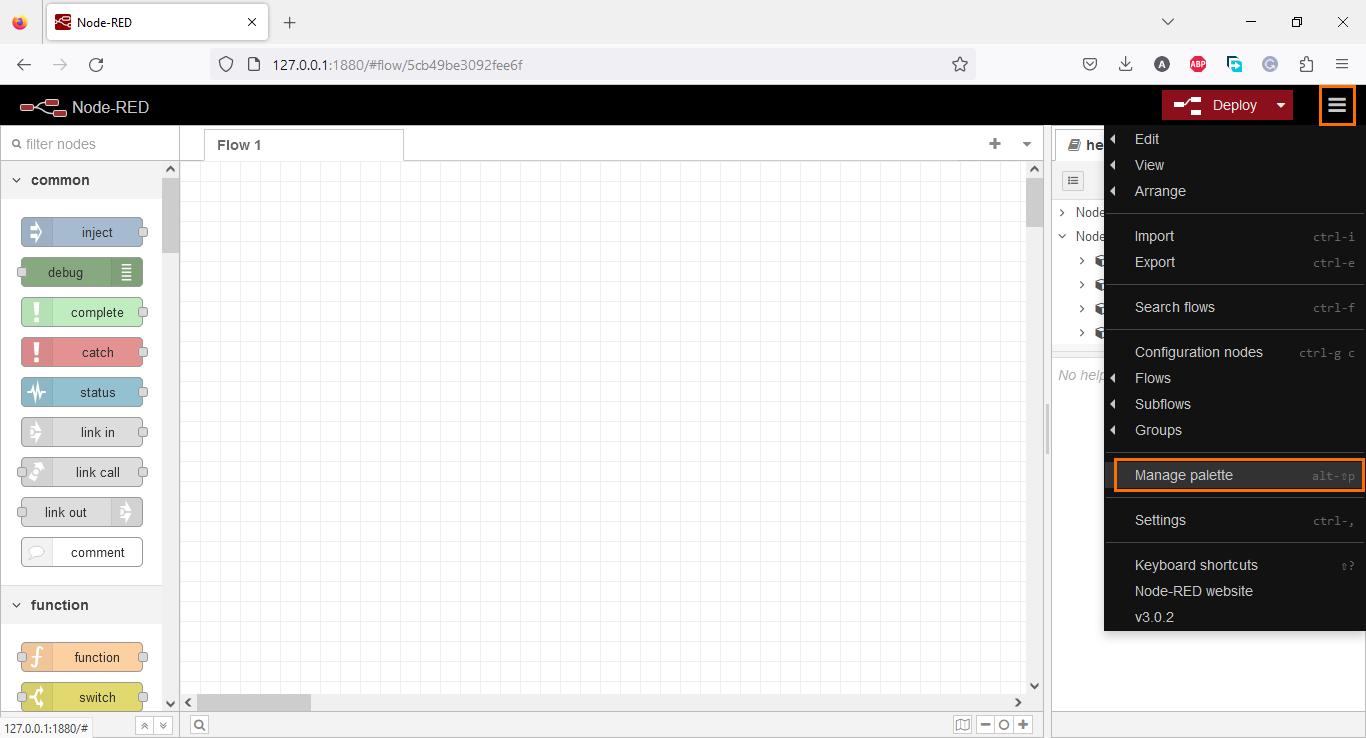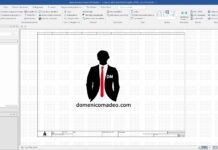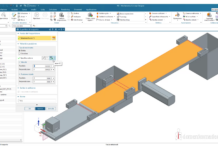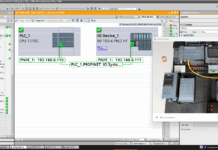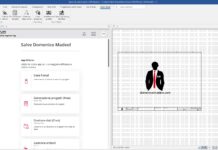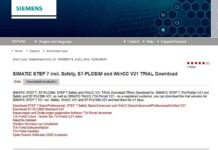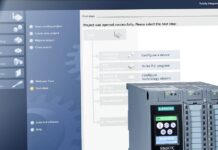In questo tutorial, vediamo come connettere NodeRed con un PLC S7-1500 Tia Portal V20, controlleremo diversi tipi di variabili da Nodered verso il PLC e viceversa.
La simulazione del plc in connessione TCP/IP viene fatta con PLC Sim Advanced.
il video completo è visibile solo agli abbonati al canale.
- ABBONATI AL CANALE PER IL VIDEO COMPLETO
👉🏻👉🏻👉🏻 https://bit.ly/joinDMchannel - IL VIDEO COMPLETO LO TROVI QUI
👉🏻👉🏻👉🏻 https://www.domenicomadeo.com/?p=7978
Node-RED funziona con un linguaggio grafico in cui si collegano blocchi chiamati “nodi” per eseguire diverse operazioni. Qui, useremo una libreria (o “Palette”) che gestisce direttamente le comunicazioni S7 e le collega ad altri nodi per inviare o recuperare dati.
Dopo averlo Installato,
apri Node-RED sul tuo browser web (utilizzando l’indirizzo ” http://localhost:1880 “). Dovresti vedere apparire l’interfaccia di Node-RED. Lo spazio bianco al centro è l’area di lavoro in cui mettiamo e colleghiamo i nodi. Sulla sinistra c’è l’elenco dei nodi, dove puoi trovare tutti i nodi disponibili nel tuo software.
Dobbiamo prima installare la palette S7. Apri le opzioni a sinistra e clicca su “Gestisci palette”.
Per installare una palette, apri la scheda “Installa” e digita il nome della palette che stai cercando. Nel nostro caso, digita “contrib-s7”. Dovrebbe apparire nella tua lista come mostrato di seguito. Quindi, clicca su “Installa”
Una volta installata la palette s7, scorri verso il basso l’elenco dei nodi fino a trovare la sezione “plc” dove puoi trovare i nodi di comunicazione s7.
Ci sono due nodi primari che useremo; S7 in per leggere i dati dal PLC e S7 out per inviare i dati al PLC. Prendi uno di ogni nodo e rilasciali nell’area di lavoro.
Questi nodi devono essere configurati per accedere al PLC. Dobbiamo definire un endpoint che fungerà da interfaccia per accedere alla stazione che abbiamo configurato in precedenza. Fai doppio clic su uno qualsiasi di questi nodi. Questo aprirà la sezione delle proprietà del nodo. Nel campo PLC, fai clic sull’icona di modifica per creare un nuovo endpoint.
A questo punto segui il tutorial per fare l’esercizio completo.
Software necessari:
Download Tia Portal dalla V15 alla V20 tutti i link qui:
👉🏻👉🏻👉🏻 https://www.domenicomadeo.com/?p=7860
trial operativa 21 giorni.
Ricordo che per essere abilitati al download del software è necessaria una registrazione al sito di supporto Siemens (qui) ed una successiva autorizzazione da parte di Siemens, che può richiedere anche diversi giorni.